Ako zmeniť veľkosť ikon v systéme Windows 10
Čo vedieť
- Zmena veľkosti ikon na pracovnej ploche: Kliknite pravým tlačidlom myši na pracovnú plochu-> prejdite na vyhliadka -> vyberte veľkosť ikony.
- Zmena veľkosti ikon súboru: Prejdite na Štart -> Prieskumník súborov -> vyhliadka -> Rozloženie. Vyberte veľkosť ikony.
Tento článok vysvetľuje, ako zmeniť veľkosť ikon na pracovnej ploche a v Prieskumníkovi súborov Windows 10.
Ako zmeniť veľkosť ikon na pracovnej ploche v systéme Windows 10
Vaša pracovná plocha je súčasťou Windows 10 ktorý obsahuje skratky ku Košu a vašim obľúbeným aplikáciám. Tieto skratky predstavujú ikony, ktoré je možné zväčšiť alebo zmenšiť podľa vášho vkusu.
-
Na pracovnej ploche Windows 10 kliknutím pravým tlačidlom myši kdekoľvek vyvolajte ponuku. Vyberte vyhliadka.
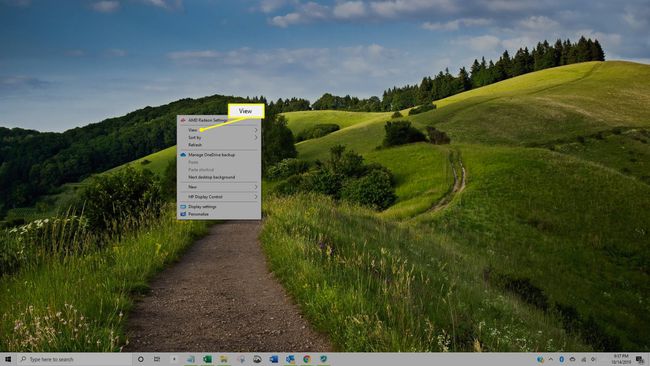
-
Vyberte Veľké ikony, Stredné ikony, alebo Malé ikony zmeniť veľkosť ikon na pracovnej ploche.

Vaše aktuálne nastavenie veľkosti ikony v systéme Windows 10 má v ponuke vedľa seba čiernu bodku.
Po výbere veľkosti ikony sa veľkosť ikon na pracovnej ploche automaticky zmení. Tento proces môžete opakovať toľkokrát, koľkokrát chcete, aby vaše ikony vyzerali tak, ako chcete.
Ako zmeniť veľkosť ikon súborov systému Windows 10
Pri prehľadávaní priečinkov zariadenia so systémom Windows 10 v Prieskumníkovi súborov alebo pri hľadaní súboru na nahranie do aplikácie alebo webovej lokality, ako napr. Twitter, Instagram, príp Trhnutie, môže byť užitočné upraviť veľkosť ikon súborov, aby ste uľahčili nájdenie potrebného súboru.
-
Otvorte Prieskumníka z ponuky Štart systému Windows 10.
V závislosti od vášho Nastavenia ponuky Štart, odkaz na Prieskumník sa môže zobraziť ako malá ikona, ktorá vyzerá ako priečinok. Môžete tiež zadať "Prieskumník súborov" do vyhľadávacieho poľa systému Windows, čím otvoríte Prieskumník súborov.
-
Vyberte vyhliadka v okne Prieskumník súborov.

-
V Rozloženie časť, ukážte na Extra veľké ikony, Veľké ikony, Stredne veľké ikony, Malé ikony, Zoznam, Podrobnosti, Dlaždice a Obsah. Všetky ikony pri tom ukážu vybranú veľkosť, takže môžete vidieť, ako sa jednotlivé možnosti zobrazia.

Vyberte veľkosť ikony, ktorú chcete použiť.
Predvoľby veľkosti ikon sú špecifické pre priečinok v Prieskumníkovi súborov. Napríklad, ak chcete Extra veľké ikony možnosť zapnutá pre každý priečinok, budete musieť každý zmeniť manuálne.
